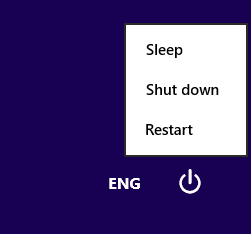Salam blogger...!
Sobat blogger, kali ini saya akan menshare Cara meningkatkan atau mendatangkan pengunjung blog/website dengan cepat hal ini telah saya coba di blog saya ini, mesti pun tidak harus membayar dan mengeluarkan beberapa ongkos duit untuk meningkatkan pengunjung blog.
Berikut adalah cara meningkatkan pengunjung blog atau website dengan cepat:
- Buatlah Domain dan Judul Artikel yang SEO Friendly.
Jika Anda baru mau mulai dan belum punya domain, pilihlah domain yang mengandung tema yang tepat tapi jangan terlalu panjang. Misalnya: blog tentang bahasa Inggris online, maka pilih domain: Inggris-Online.com. Mengenai cara menulis artikel yang seo friendly. - Gunakan Hosting yang Handal.
Ini pengalaman saya waktu masih pake hosting di idhostinger, blog sulit sekali naik karena sebentar-bentar server down, padahal sudah menggunakan paket bisnis dengan harga hampir 700 ribu untuk 6 bulan. Sehingga pengunjung tidak bisa membaca artikel yang dicari apalagi membaca artikel lain untuk meningkatkan page view. Selain itu, ketika server down, maka Google search akan menemukan error Not Found sehingga bisa menghancurkan SEO blog. Setelah saya pindah ke Hawkhost, baru traffik saya melejit karena sejak saat itu server Hawkhost belum pernah sekalipun down dan loadingnya juga lebih cepat. Google sendiri pada tahun 2009 telah mengumumkan bahwa kecepatan loading page blog merupakan salah satu faktor penting untuk menilai SEO suatu blog. Harga di hawkhost juga murah, paket basic kalau sedang promo bisa cuma 150 ribu untuk 1 tahun. Jadi sebelum membeli, cari coupon hawkhost di Google, karena hampir tiap bulan ada promo.
Baca juga: 8 Tips Cara Memilih Hosting yang Tepat. - Pasanglah visitor counter Histats.com
Dengan cara ini, selain kita dapat mengetahui jumlah pengunjung, kita juga dapat:
- Menulis artikel sesuai dengan permintaan masyarakat. Karena dari Histat.com kita dapat mengetahui top artikel atau artikel yang banyak dicari pengunjung. Sehingga kita dapat memperbanyak artikel dari kategori tersebut. Misal, Ternyata pengunjung terbanyak di blog bahasa Inggris saya adalah tentang soal UN bahasa Inggris SMP. Jika artikel tersebut banyak pengunjung, maka bisa dipastikan bahwa jika kita menulis artikel UN bahasa Inggris SMA pengunjungnya juga akan banyak.
- Menulis artikel sesuai dengan kota dengan pengunjung terbanyak. Histat juga dapat menampilkan statistik pengunjung dari berbagai kota sesuai dengan urutan terbanyak. Kita bisa memanfaatkannya dengan menulis artikel yang mengaitkan kota tersebut. Misal, karena pengunjung terbanyak adalah Jakarta, Kita bisa menulis artikel tentang Tempat Kursus Bahasa Inggris Terbaik di Jakarta.
- Menebar Tautan di Fan Page seperti facebook, twitter, dan google plus pada waktu tertentu. Caranya lihat pada statistik pengunjung dengan kategori waktu/jam. Jam dengan pengunjung terbanyak menunjukkan bahwa pada jam-jam tersebutlah orang banyak menggunakan internet. Sehingga ketika kita menebar status yang berisi tautan tidak tenggelam oleh status-status FB, twitter dan google + yang lain.
Berikut plugin yang wajib diinstal:
- All in one seo pack atau Yoast
- YARPP.
- Simple Social Buttons.
- Pingler.
Seperti FB, twitter dan google plus. Jika belum punya segera buat dan posting tautan di akun sosial tersebut sehingga teman atau peng-like dapat melihat postingan terbaru dari blog kamu. Jika judulnya menarik dan menggelitik, tentu akan mendatangkan pengunjung yang besar. Pernah saya membuat posting tentang: Cara Melacak Posisi seseorang dengan HP, setelah saya share di Fanpage hari itu langsung dibuka oleh 100 lebih pengujung.
Gabunglah di forum tanya jawab seperti Yahoo Answer, Kaskus dsb. Kemudian Jawablah pertanyaan-pertanyaan yang ada dengan baik. Tapi jangan dijawab semua, mintalah penanya untuk mengunjungi tautan yang mengarah ke blog Anda pada akhir jawaban untuk keterangan selengkapnya. Cara ini terbukti efektif untuk mendatangkan pengunjung dan juga secara tidak langsung sudah membuat backlink artikel yang kita buat.
Caranya lakukan kunjungan ke blog dengan trafik tinggi yang sesuai dengan tema blog Anda dan kemudian berkomentarlah dengan baik. Hal ini diperlukan karena google mencari artikel kita dengan menggunakan jaringan. Semakin banyak url kita di blog lain, maka semakin mudah dicari google.
Usahakan update artikel setiap hari ketika sedang membangun blog. Tapi hindari copy paste secara membabi buta tanpa ada perubahan. Agar lebih aman, buatlah postingan dari pengalaman kamu sendiri atau jika tidak ada ide, baca artikel di blog lainnya kemudian buat artikel dengan redaksi kamu sendiri.